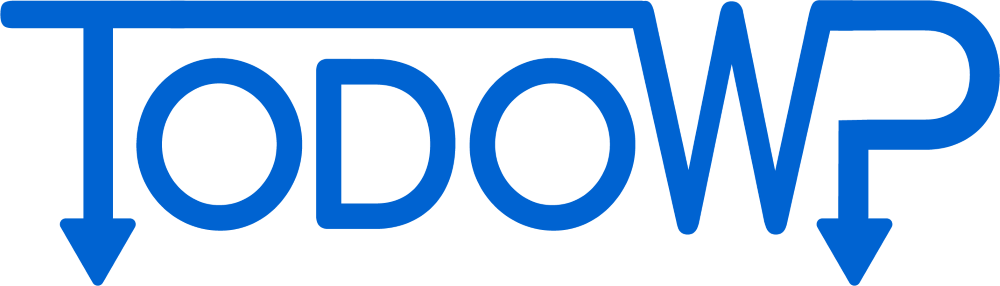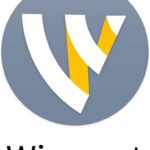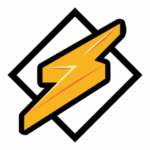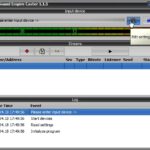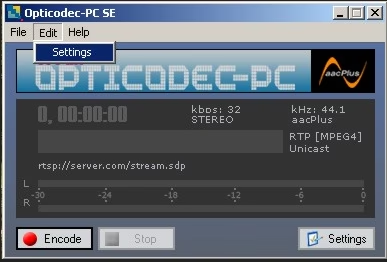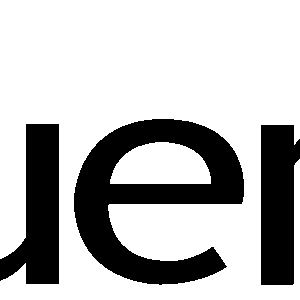Descripción
Opticodec PC SE es un software de codificación de audio desarrollado por Orban, diseñado para transmitir audio de alta calidad mediante los códecs AAC y aacPlus. Es ampliamente utilizado por emisoras de radio en línea que buscan una solución económica y eficiente para emitir en vivo con calidad profesional.
💻 Requisitos del Sistema
Sistema Operativo: Windows 7, 8 o 10.
Requisitos Mínimos:
Procesador: Intel Core i3 o equivalente.
Memoria RAM: 2 GB.
Espacio en Disco: 50 MB disponibles.
Tarjeta de sonido compatible.
Conexión a Internet: Requerida para la transmisión en vivo.
⚙️ Configuración Básica
Abrir Opticodec PC SE: Ejecuta el programa desde el acceso directo en el escritorio o desde la carpeta de instalación.
Acceder a la configuración:
Haz clic en el botón «Settings» o selecciona «Edit > Settings» en el menú superior.
Configurar la entrada de audio:
En la pestaña «Audio», selecciona el dispositivo de entrada adecuado (por ejemplo, «Mezcla estéreo» o «Entrada de línea») para capturar el audio de tu PC.
Ajustar parámetros de codificación:
Bitrate: Selecciona el valor recomendado por tu proveedor de streaming (por ejemplo, 64 kbps).
Códec: Elige aacPlus para una mejor calidad a menor ancho de banda.
Sample Rate: Configura en 44.1 kHz.
Canal: Selecciona «Stereo» para una reproducción estéreo.
Configurar el servidor de destino:
Ve a la pestaña «Destination Server».
Server: Selecciona HTTP/ICY – SHOUTcast (aacp).
URL: Ingresa la URL proporcionada por tu proveedor de streaming.
Puerto: Introduce el puerto correspondiente.
Password: Escribe la clave de transmisión proporcionada.
Website URL: Opcionalmente, ingresa la URL de tu emisora.
Enable Stream Directory Listing: Marca esta opción si deseas que tu emisora aparezca en los directorios públicos.
Connect on Start: Activa esta opción para que el programa se conecte automáticamente al servidor al iniciarse.
Guardar la configuración: Haz clic en «Apply» para guardar los cambios.
🎙️ Emisión en Vivo
Iniciar la transmisión:
Haz clic en el botón «Encode» para comenzar a transmitir.
Verifica que los medidores de nivel (VU meters) muestren actividad, indicando que el audio se está transmitiendo correctamente.
Monitorear la transmisión:
Puedes escuchar la transmisión en vivo utilizando un reproductor compatible con el códec aacPlus, como VLC Media Player.
Ingresa la URL de tu emisora en el reproductor para escuchar la transmisión.
🛠️ Consejos Adicionales
Configuración de la tarjeta de sonido: Asegúrate de que la «Mezcla estéreo» esté habilitada en las configuraciones de sonido de Windows para capturar el audio de tu PC.
Uso de consola de mezcla: Si utilizas una consola de mezcla externa, conecta la salida de la consola a la entrada de línea de tu PC y selecciona «Entrada de línea» como dispositivo de grabación predeterminado.
Pruebas previas: Realiza pruebas antes de la transmisión en vivo para asegurarte de que todos los niveles de audio sean adecuados y que la conexión al servidor sea estable.